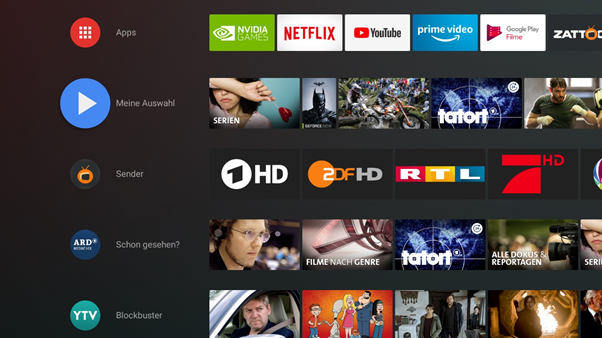Die Zeile „Apps“ enthält alle deine Lieblings-Anwendungen. Welche Apps angezeigt werden und in welcher Reihenfolge, bestimmst du. Navigiere zu der App Leiste und halte einfach die Auswahl-Schaltfläche, um sie zu verschieben oder zu entfernen. Am rechten Ende der Zeile findest du die Kachel „+“, über die du Apps zum Bildschirm hinzufügen kannst. Um auf alle deine Apps zuzugreifen, halte einfach die Home-Taste oder wähle das rote Apps-Symbol aus.
In der Zeile „Meine Auswahl“ kannst du deine Serien, Filme und Spiele an der Stelle fortsetzen, an der du zuvor aufgehört hast. Du kannst dieser Zeile auch Filme und Serien hinzufügen, die du dir als Nächstes ansehen möchtest, oder die neuesten Spiele, die dich interessieren. Um der Zeile Inhalte hinzuzufügen, halte die Auswahl-Schaltfläche gedrückt und wähle dann „Play Next“ aus. Diese Funktion wird noch nicht von allen Apps unterstützt, aber es kommen regelmäßig weitere hinzu.
Die Zeile „Meine Auswahl“ ist sehr praktisch, weil du darüber ganz einfach feststellen kannst, welche Folge deiner Lieblingsserie als Nächstes dran ist und sie sofort gestartet werden kann.
Darunter werden weitere Kanäle angezeigt. Wie bei einem Programmführer gibt es hier beliebte Inhalte aus deinen Lieblings-Apps zu entdecken. Die Kanäle sind so konzipiert, dass du interessante neue Unterhaltungsangebote schnell finden kannst.
Aber im Gegensatz zu einem herkömmlichen Programmführer bestimmst du selbst die Reihenfolge, in der deine Kanäle auf dem SHIELD erscheinen. Navigiere in einem Kanal nach links, um ihn zu verschieben oder zu entfernen. Soll die ZDF Mediathek neben der ARD Mediathek angezeigt werden? Kein Problem!
Die meisten Top-Apps unterstützen bereits Kanäle: NVIDIA Games, YouTube, Netflix, Google Play Movies & TV, Plex, Google Play Music, Twitch, Spotify, Zattoo, Live Channels und viele weitere.